电脑开不了机怎么重装系统是很多装机用户都会遇到的问题,那么首先要搞清楚我们为什么会电脑进不去系统如何重装系统,才能解开电脑不能开机重装系统的困惑。要是电脑能开机怎么重装系统呢?今天小编就先为大家讲解下电脑开不了机怎么重装系统的问题,和大家分享下解决方法。
工具/原料:
系统版本:Windows 7
品牌型号:华硕天选fa506iv
软件版本:小白一键重装系统12.6.49.2290
方法/步骤:
1、先找到一台可用的电脑,下载安装小白一键重装系统工具并打开,插入一个8g以上的空白u盘,选择开始制作。
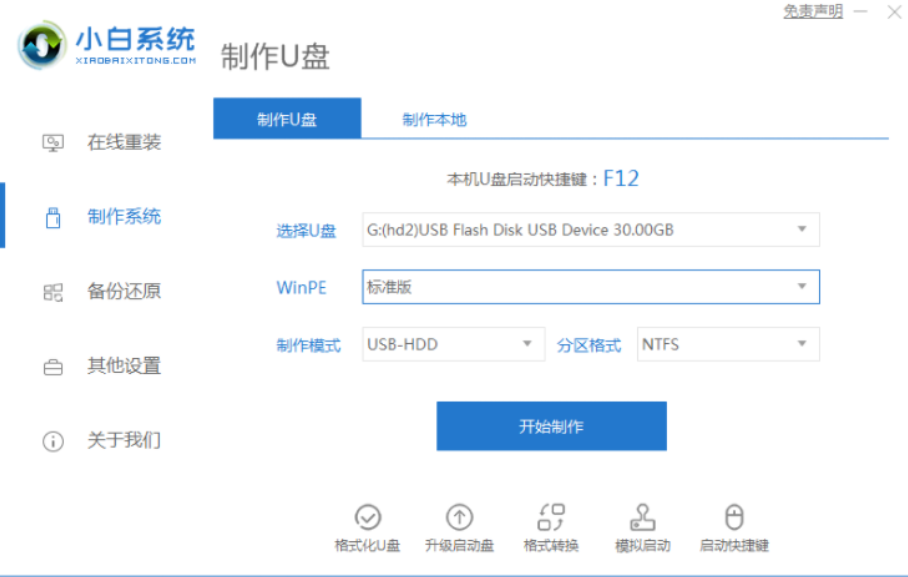
2、进入系统选择界面选择需要安装的win7系统,点击“开始制作”。
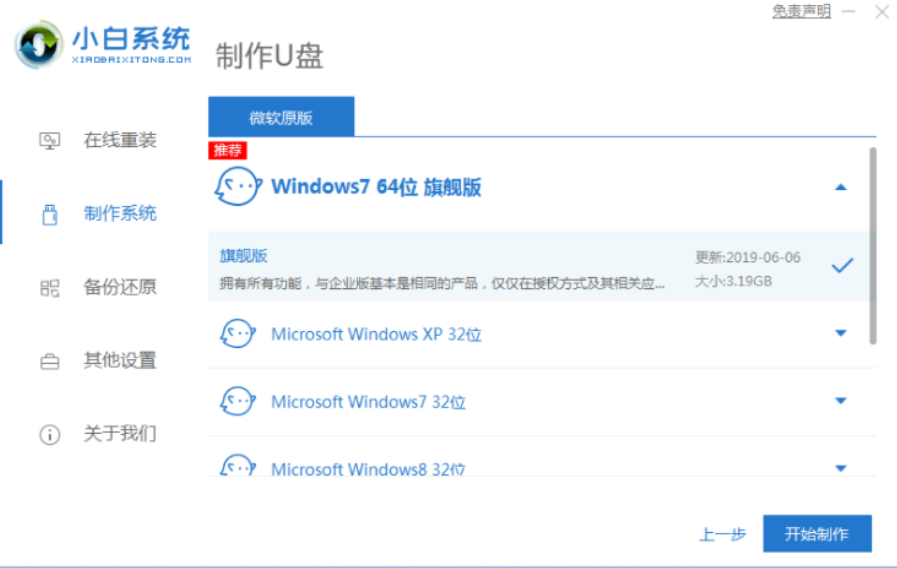
3、等待制作完成后,打开查看需要安装的电脑的启动快捷键,然后再拔掉u盘。
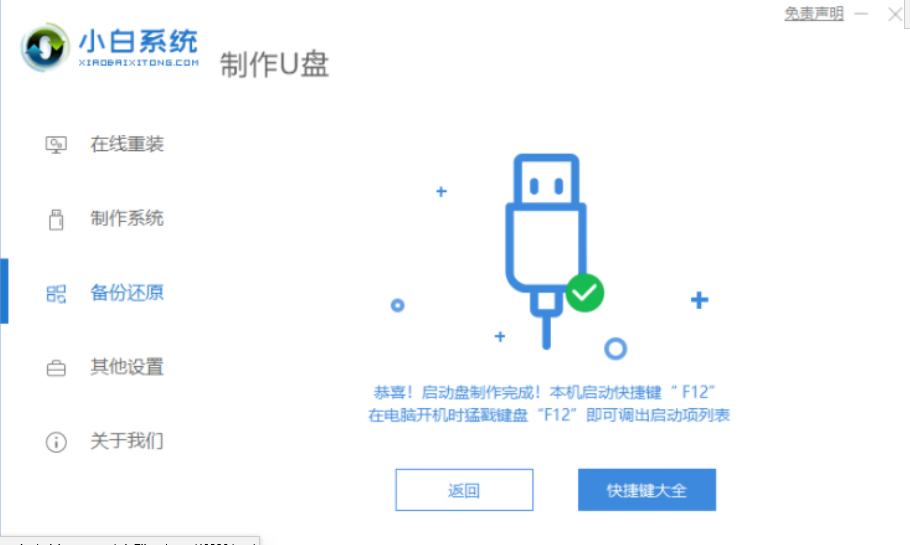
4、u盘插入需要重装的电脑,并重启电脑快速断续的按启动热键进入快速启动界面,选择带USB开头的u盘启动项回车键进入。
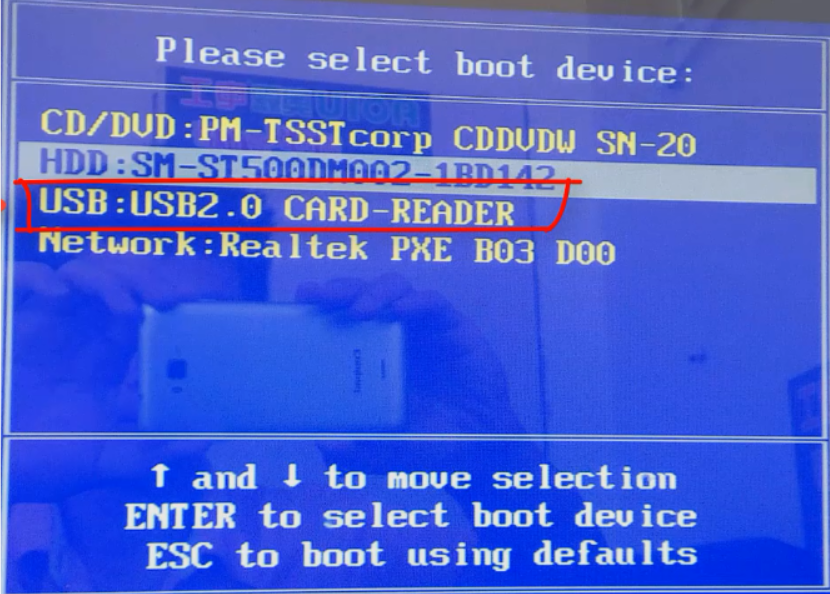
5、在这里选择“启动win10x64PE(2G以上内存)”回车键进入。

6、pe内,打开小白装机工具选择需要安装的系统执行安装,目标分区选择“C盘”。
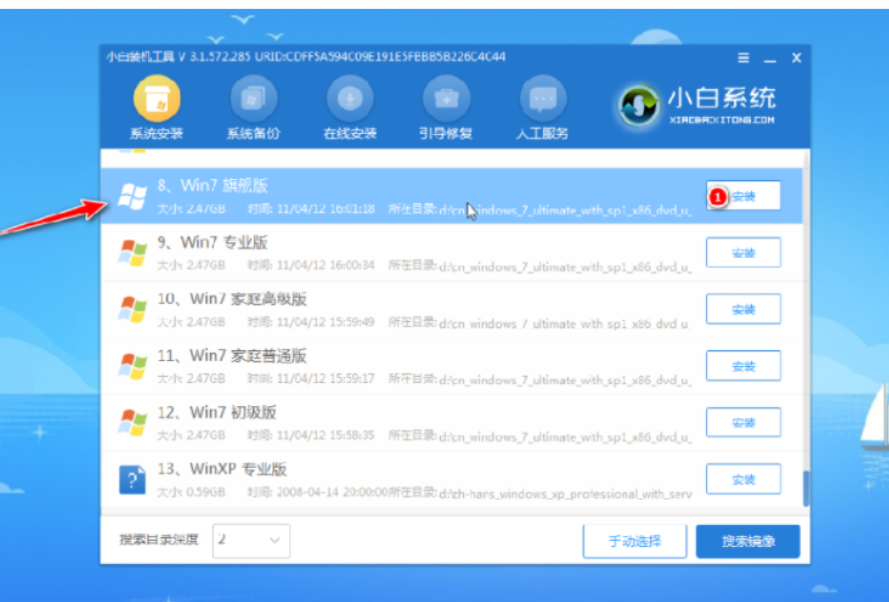
7、等待系统安装完成后,拔掉u盘重启电脑即可。
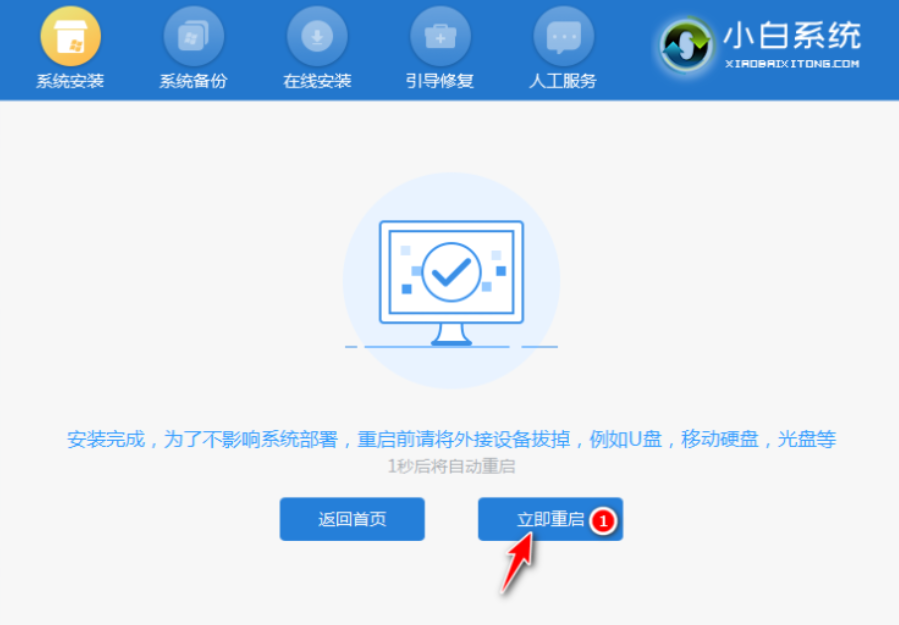
8、等待重启电脑,期间可能重启多次,进入到系统界面即表示安装完成。

总结
1、在可用的电脑上制作U盘启动盘;
2、将启动盘插入重装电脑上,重启进入pe系统;
3、选择系统安装,完成后拔掉U盘重启。